隧道ansys计算程序算例——荷载结构模式
ANSYS计算算例(结构-荷载法)

(3)直边墙的输入
第二段圆弧的终点即是直边墙的顶点,查出该点坐标为(-3.520017,-3.077515), 并由此计算出直边墙底端点的坐标为(-3.520017,-7.507515)
GUI:Main Menu> Preprocessor> Create>Keypoints>In Active CS
计算中考虑结构自重对结构内力的影响,还应在此输入材料的密度。 Nonlinear-Density
4、模型建立 (1)第一段圆弧的输入(圆心:0,-3.41,起点: 0,0,圆心角:45º )
Menu menu:Preprocessor>Material Props>Modeling Create>Lines Arcs>By Cent & Radius
三、加载及约束
1、荷载计算及转化 (1) 荷载计算 对深埋隧道用《隧规》推荐的统计法公式计算得: 竖向围岩压力:q=54084.25Pa; 水平围岩压力:e=0.15 q=8112.64Pa (2) 匀布荷载转化为等效节点荷载 将匀布荷载按如下步骤转化成等效节点力。 A、列出结构上所有节点坐标 GUI:Utility Menu>List>Nodes
拾取基底两节点
选取UX,UY并输入限制位移值0
3、惯性荷载加入 惯性荷载是与质量相关的荷载,该处是加入重力加速度。为了利用惯 性效果来模拟重力,应当在重力的相反方向施加惯性项,即在Y方向 施加一个加速度荷载相当于模拟-Y方向的重力: GUI:Menu Main> Solution>Apply>Gravity
ANSYS计算算例
• 拱形结构算例 – 铁路隧道 – 公路隧道 – 地铁区间隧道(矿山法施工) 矩形框架结构 – 地下街 – 地下停车场 – 地铁车站 圆形结构 – 地铁区间隧道(盾构法施工)
隧道衬砌支护结构的ANSYS数值模拟

隧道衬砌支护结构的ANSYS数值模拟摘要:为了确保隧道施工及运行的安全性,必须对其支护结构进行受力分析。
本文以城市长大隧道为例,基于ANSYS有限元分析软件平台建立隧道支护的荷载—结构模型,并从结构变形、弯矩、轴力和剪力等方面实现对隧道支护结构的数值模拟,从分析结论及安全性的角度出发,为隧道结构的优化设计和现场施工提供依据和指导。
关键词:隧道;支护结构;ANSYS;数值模拟目前,伴随岩土力学的发展和计算机的普遍使用及其性能的不断提高,有限元数值分析已成为隧道结构分析中发展最迅速的方法。
在参数选取合理的情况下,通过对隧道开挖过程进行仿真分析,可判定隧道围岩应力大小以及应力区和塑性区的范围,能够预测隧道施工中的险情,保证隧道施工安全和稳定性。
一、有限元数值模拟方法有限元法的基本思想是将连续的结构离散成有限个单元并设定节点,将连续体看作是只在节点处相连接的一组单元的集合体;同时选定场函数的节点值作为基本未知量,在每一个单元中假设一近似差值函数以表示单元场中场函数的分布规律,利用力学中的某些变分原理去建立用以求解节点未知量的有限元方程,从而将一个连续域中的无限自由度问题化为离散域中的自由度问题,一经求解就可以利用解得的节点值和设定的插值函数确定单元上以至整个集合体上的场函数[1]。
在实际工程应用中,有限元法可以考虑岩土介质的非均匀性、各向异性、非连续性和几何非线性等,适用于各种边界条件,结合大型通用有限元软件ANSYS能较好实现隧道结构的数值计算。
基本建模流程包括选择分析模型类别、创建物理环境、建立模型和划分网格、施加约束和荷载、建立有限元模型、求解和后处理等。
当前,对隧道支护结构体系一般按照荷载—结构模型进行演算,分析过程中将围岩视为隧道结构上的荷载,且为结构本身的一部分,两者间的相互作用通过围岩的弹性支撑对结构施加约束来实现。
二、隧道结构受力分析实例2.1 设计概况目标隧道为双向六车道设计,含多种断面衬砌类型,围岩级别Ⅲ~Ⅵ级。
立隧道ANSYS有限元分析模型

立隧道ANSYS模型运用ANSYS软件建立隧道围岩模型和求解步骤比较复杂,篇幅很长,图片也很多,大约45页左右,这是本次毕业设计的主体部分,也是本次毕业设计的难点。
先选择安装本次毕业设计的有限元软件,根据老师的要求及软件功能的考虑,选择ANSYS Mechanical APDL 10.0软件进行毕业设计。
ANSYS Mechanical APDL 10.0版本,大小相较其他版本很小(安装后仅仅1.5G左右),占电脑内存小,而且单元类型较多(比后续的新版多一些简单的模型),对初学者很方便和友善,完全满足本次毕业设计的要求。
接下来就详细记述本次设计的围岩受力模型的具体步骤(共计15步)。
1、新建初始的物理环境:点主菜单的“ANSYS Main Menu”,再点“Preferences”,弹出“Preferences for GUI Filtering”为题的窗口,之后点“Structural”,跟着点击“OK”键,如图3.2所示。
这样操作就完成了新建初始的物理环境(图形界面的过滤)。
图3.2图形界面过滤2、命名工作标题:再次回到主菜单寻找ANSYS主界面最上方的“Utility Menu”,先点“File”,再点“Change Title”,在弹出的对话框中写上此次毕业设计的围岩结构标题名“structure A.db”,点“OK”,如图3.3所示。
图3.3 命名工作标题3、定义单元类型:在主菜单点“Main Menu”,点“Preprocessor”,点“Element Type”,点“Add/Edit/Delete”,在界面上会弹出一个窗口,点“Add”,如图3.4所示;接下来再次弹出一个窗口。
选“Beam”(梁),再选“2D elastic 3”,如图3.5所示;点“Apply”。
在左面选“combination”,在右侧选“Spring-damper 14”,如图3.6所示;最后再点“OK”,再次点如图3.7所示的窗口的“Close”。
隧道开挖ansys模拟分析
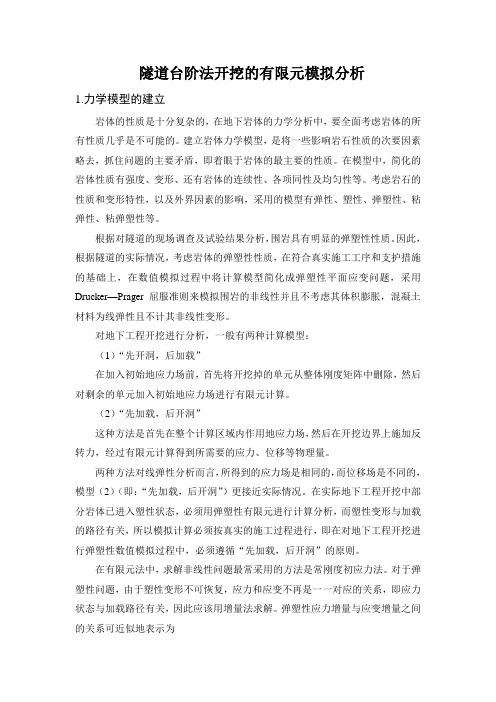
隧道台阶法开挖的有限元模拟分析1.力学模型的建立岩体的性质是十分复杂的,在地下岩体的力学分析中,要全面考虑岩体的所有性质几乎是不可能的。
建立岩体力学模型,是将一些影响岩石性质的次要因素略去,抓住问题的主要矛盾,即着眼于岩体的最主要的性质。
在模型中,简化的岩体性质有强度、变形、还有岩体的连续性、各项同性及均匀性等。
考虑岩石的性质和变形特性,以及外界因素的影响,采用的模型有弹性、塑性、弹塑性、粘弹性、粘弹塑性等。
根据对隧道的现场调查及试验结果分析,围岩具有明显的弹塑性性质。
因此,根据隧道的实际情况,考虑岩体的弹塑性性质,在符合真实施工工序和支护措施的基础上,在数值模拟过程中将计算模型简化成弹塑性平面应变问题,采用Drucker—Prager屈服准则来模拟围岩的非线性并且不考虑其体积膨胀,混凝土材料为线弹性且不计其非线性变形。
对地下工程开挖进行分析,一般有两种计算模型:(1)“先开洞,后加载”在加入初始地应力场前,首先将开挖掉的单元从整体刚度矩阵中删除,然后对剩余的单元加入初始地应力场进行有限元计算。
(2)“先加载,后开洞”这种方法是首先在整个计算区域内作用地应力场,然后在开挖边界上施加反转力,经过有限元计算得到所需要的应力、位移等物理量。
两种方法对线弹性分析而言,所得到的应力场是相同的,而位移场是不同的,模型(2)(即:“先加载,后开洞”)更接近实际情况。
在实际地下工程开挖中部分岩体已进入塑性状态,必须用弹塑性有限元进行计算分析,而塑性变形与加载的路径有关,所以模拟计算必须按真实的施工过程进行,即在对地下工程开挖进行弹塑性数值模拟过程中,必须遵循“先加载,后开洞”的原则。
在有限元法中,求解非线性问题最常采用的方法是常刚度初应力法。
对于弹塑性问题,由于塑性变形不可恢复,应力和应变不再是一一对应的关系,即应力状态与加载路径有关,因此应该用增量法求解。
弹塑性应力增量与应变增量之间的关系可近似地表示为}{}]{[}]){[]([}{][}{0σεεεσd d D d D D d D d p ep +=-== (1) 式中,][D —弹性矩阵,][p D —塑性矩阵。
同济大学Ansys隧道荷载结构法算例

隧道荷载结构法算例 1. 问题描述:
主要截面尺寸如图 1 所示, R 1 5.2m , R2 8.8m 。内轮廓采用曲墙拱三心圆拱。弹性抗力 系数取为 k 1.5 10 kN / m 。衬砌厚度为 0.6m,截面的物理参数如表所示。
建立局部柱坐标系,施加径向弹簧(用 PSPRNG 命令) 。根据计算结果中弹簧是否收拉,对结 果进行迭代计算。第 1 次计算结果如下图所示。
图5
结构变形图
删除受拉弹簧后的计算结果如下图。
图6 命令流: /prep7 et,1,beam3 mp,ex,1,2.85e10 mp,prxy,1,0.25 r,1,0.6,0.018,0.6 k,1,0,5.2 k,2,-5.2,0 k,3,-5.0797,-1.45 k,4,0,0 k,5,3.6,0 larc,1,2,4,5.2 larc,2,3,5,8.8 lesize,1,,,8 lesize,2,,,2 lmesh,all /pnum,node,1 nplot nlist !compute nodal force in excel f,1,fx,1.249456357 f,3,fx,4.949809522 f,4,fx,9.709400641
finish /solu solve finish /post1 pldisp,1 !check springs with traction (+ means traction) etable,sforce,smisc,1 pretab,sforce !delete springs with tractions and recalculate here ! etable,m1,smisc,6 etable,m2,smisc,12 plls,m1,m2,-1
ansys中荷载步的讲解

1. 荷载步中荷载的处理方式无论是线性分析或非线性分析处理方式是一样的。
①对施加在几何模型上的荷载(如fk,sfa 等):到当前荷载步所保留的荷载都有效。
如果前面荷载步某个自由度处有荷载,而本步又在此自由度处施加了荷载,则后面的替代前面的;如果不是在同一自由度处施加的荷载,则施加的所有荷载都在本步有效(删除除外!)。
②对施加在有限元模型上的荷载(如f,sf,sfe,sfbeam 等):ansys缺省的荷载处理是替代方式,可用fcum,sfcum 命令修改,可选择三种方式:替代(repl)、累加(add)、忽略(igno)。
当采用缺省时,对于同一自由度处的荷载,后面施加的荷载替代了前面施加的荷载(或覆盖);而对于不是同一自由度的荷载(包括集中或分布荷载),前面的和本步的都有效。
当采用累加方式时,施加的所有荷载都在本步有效。
特别注意的是,fcum 只对在有限元模型上施加的荷载有效。
2. 线性分析的荷载步从荷载步文件(file.snn)中可以看到,本步的约束条件和荷载情况,而其处理与上述是相同的。
由于线性分析叠加原理是成立的,或者讲每步计算是以结构的初始构形为基础的,因此似乎可有两种理解。
①每个荷载步都是独立的:你可以根据你本步的约束和荷载直接求解(荷载步是可以任意求解的,例如可以直接求解第二个荷载步,而不理睬第一个荷载步:lssolve,2,2,1),其结构对应的是你的约束和荷载情况,与前后荷载步均无关!(事实上,你本步可能施加了一点荷载,而前步的荷载继续有效,形成你本步的荷载情况)②后续荷载步是在前步的基础上计算的(形式上!)。
以荷载的施加先后出发,由于本步没有删除前面荷载步的荷载,你在本步仅仅施加了一部分荷载, 而结构效应是前后荷载共同作用的结果。
不管你怎样理解,但计算结果是一样的。
(Ansys是怎样求解的,得不到证实。
是每次对每个荷载步进行求解,即[K]不变,而[P]是变化的,且[P]对应该荷载步的所有荷载向量呢?或是[P]对应一个增量呢?不用去管他,反正结果一样) 也有先生问,想在第N 步的位移和应力的基础上,施加第N+1 步的荷载,如何?对线性分析是没有必要的,一是线性分析的效应是可以叠加的,二是变形很小(变形大时不能采用线性分析)。
基于ANSYS的隧道二衬内力计算[详细]
后处理
• 执行Main Menu>General Postproc>Read Results>Last Set命令,读取计算结果。
• 查看隧道衬砌支护结构变形图:Main Menu • >General Postproc>Plot Results>Deformed shape,弹
出一个“Plot Deformed Shape”的对话框,选中 “Def+undeformed”并单击“OK”,出现隧道衬砌 支护结构变形图。
14单元网格划分: 执行Main Menu>Preprocessor>Meshing>Mesh Tool命令,在Element Attributes栏选择Lines,单 击右边Set按钮,选中L1后单击OK,弹出为线分 配单元属性对话框,为L1选取1号材料、1号实 常数、1号单元和1号截面。单击OK回到 MeshTool对话框。
通过Excel工作表将各等效节点荷载整理为 命令流。
小技巧:把荷载命令列、 节点号列、荷载属性列、 荷载大小列现在Excel里 编好,再另存为CSV类 型,出现对话框都确定。 然后用记事本打开。
• 18、施加等效节点荷载
• 将命令流粘贴到ANSYS输入窗口中,回车。 单击SAVE-DB存盘。
• 19、施加径向弹簧
• 3、选择文件菜单,将 文件输出成SAT文件类 型并进行保存。
•
ANSYS中操作
• 1、打开ansys软件 • 在ansys 软件中将保存
的sat文件打开,过程 如图。
• 2、sat文件在ansys中的显示,选择front view 平面 图。
3、选择重新设置
4、显示面域 plot →areas
浅谈ANSYS系统在隧道结构计算中的应用条件
浅谈ANSYS系统在隧道结构计算中的应用条件摘要:在公路隧道设计与施工中,为了提前判断在开挖和支护工程中隧道的结构安全性,隧道结构计算的数值研究方法就成为了一种重要的设计依据和施工控制措施。
本文提供了一种方法,即利用ANSYS软件模拟隧道结构在开挖个步骤中的计算模式与应用条件。
关键词:隧道结构ANSYS模拟隧道的结构分析是利用工程力学原理,选取合理的介质,通过相似模型体系对其结构进行计算,具体过程一般通过两个途径来进行,其一是利用相似性理论,采取合理的相似系数,在室内通过模型试验来模拟实际的工程问题。
其二是数值计算,这种方法伴随着计算机的发展有了长足的进步。
目前,伴随着岩土力学的发展,再加上计算机的普遍使用及其性能的不断提高,有限元法成为发展最迅速的用于隧道结构分析的数值计算方法。
有限元法先将结构分解为有限的小单元,在每一个单元上,利用弹性力学、弹塑性力学等力学理论建立力学性能参数之间的关系,然后根据位移或者应力协调条件把这些小单元组合起来,求出整体结构的力学特征。
因为有限元法是利用矩阵代数方法求解方程组,而矩阵代数建立的方程组非常方便与计算机的存储与求解,所以,有限元法非常适用于分析复杂的地下结构。
1模型的建立利用ANSYS来模拟隧道开挖过程,有两种建模方法,一个是建立真三维的模型,三维模型不仅可考虑围岩的流变特性,还能考虑开挖和支护的空间效应,能保证较好的计算精度。
但是建模复杂,计算时间长,且费用较高。
另一种建模方法是建立二维模型,即按平面应变问题来处理,隧道在长度方向的尺寸比横截面的尺寸大得多,在忽略掘进的空间效应及岩石流变效应的影响时,计算模型取为平面应变是可行的。
另外,可以通过各阶段相应的初始应力释放系数来考虑开挖过程和支护时间早晚对围岩及支护受力的影响。
本文采用后者建立有限元模型。
相对于整个岩体而言,开挖所引起的应力重分布的区域是有限的,因而要确定计算模型的范围。
实践和理论分析表明,对于地下洞室开挖后的应力应变,仅在洞室周围距洞室中心点3~5倍洞室开挖宽度(或高度)的范围内存在实际影响。
隧道荷载结构模式数值模拟计算
隧道荷载结构模式数值模拟计算摘要:根据案例提供的隧道工程、围岩荷载以及衬砌内轮廓,初步确定二次衬砌的厚度,采用数值计算软件进行计算分析,绘制出隧道的计算简图、计算断面图、内力图,根据绘出的内力图检算二次衬砌的安全性。
关键词:数值模拟计算一.设计参数的选择1.岩体特性:该案例选择的围岩级别为II级,隧道埋深为100 m;岩体重度,围岩的弹性反力系数根据围岩级别分别为:2.衬砌材料:采用C20混凝土;重度kN/m2,弹性模量GPa,混凝土衬砌轴心抗压强度标准值MPa,混凝土轴心抗拉强度标准值MPa。
3.结构尺寸:隧道不加宽,衬砌厚度40cm。
具体尺寸如图。
二.计算深埋隧道围岩松动压力1.对于单线、双线及多线铁路隧道按破坏阶段设计时垂直压力公式为:式中——等效荷载高度值;S——围岩级别,本设计II级围岩S=2;——围岩的容重;——宽度影响系数,其值为其中B——坑道宽度——B每增加1m时,围压压力的增减率(以B=5m为基准),当B5m时,取=0.1则2.水平围压压力:对于II级围压,水平均布松动围岩压力为0。
三.基于ansys建立模型的数值分析在本案例中,根据隧道本身的受力特点,采用梁单元BEAM188单元来模拟隧道的衬砌。
对于围岩的支撑力,采用弹簧单元COMBIN14来模拟。
在ansys中建立隧道模型首先要定义我们选用的梁单元BEAM188和COMBIN14单元,并给它们赋值:材料的弹性模量、泊松比、材料密度与实常数。
定义好单元类型过后,我们就需要找出隧道关键点的坐标:在CAD中绘出本案例隧道的横断面图,得到关键点的坐标,再由关键点的坐标连成隧道的断面形状,并赋予材料特性,此时隧道的断面轮廓就画出来了,此时还需要对绘出的隧道断面几何模型进行网格划分,将之转化为有限元图形,生成弹簧单元后,就可以在隧道模型上施加荷载了。
施加荷载:如前所述对围岩压力的计算,接下来我们对隧道施加水平方向和竖直方向的荷载。
由于本案例中竖向荷载q只施加在隧道上部的节点,水平荷载e=0,因此,需要将荷载分布在各个节点上。
隧道衬砌计算
第五章隧道衬砌结构检算5.1结构检算一般规定为了保证隧道衬砌结构的安全,需对衬砌进行检算。
隧道结构应按破损阶段法对构件截面强度进行验算。
结构抗裂有要求时,对混凝土应进行抗裂验算。
5.2 隧道结构计算方法本隧道结构计算采用荷载结构法。
其基本原理为:隧道开挖后地层的作用主要是对衬砌结构产生荷载,衬砌结构应能安全可靠地承受地层压力等荷载的作用。
计算时先按地层分类法或由实用公式确定地层压力,然后按照弹性地基上结构物的计算方法计算衬砌结构的内力,并进行结构截面设计。
5.3 隧道结构计算模型本隧道衬砌结构验算采用荷载—结构法进行验算,计算软件为ANSYS10.0。
取单位长度(1m)的隧道结构进行分析,建模时进行了如下简化处理或假定:①衬砌结构简化为二维弹性梁单元(beam3),梁的轴线为二次衬砌厚度中线位置。
②围岩的约束采用弹簧单元(COMBIN14),弹簧单元以铰接的方式支撑在衬砌梁单元之间的节点上,该单元不能承受弯矩,只有在受压时承受轴力,受拉时失效。
计算时通过多次迭代,逐步杀死受拉的COMBIN14单元,只保留受压的COMBIN14单元。
图5-1 受拉弹簧单元的迭代处理过程③衬砌结构上的荷载通过等效换算,以竖直和水平集中力的模式直接施加到梁单元节点上。
④衬砌结构自重通过施加加速度来实现,不再单独施加节点力。
⑤衬砌结构材料采用理想线弹性材料。
⑥衬砌结构单元划分长度小于0.5m。
隧道结构计算模型及荷载施加后如图5-2所示。
5.4 结构检算及配筋本隧道主要验算明洞段、Ⅴ级围岩段和Ⅳ级围岩段衬砌结构。
根据隧道规范深、浅埋判定方法可知,Ⅴ级围岩段分为超浅埋段、浅埋段和深埋段。
Ⅳ级围岩段为深埋段。
根据所给的材料基本参数和修改后的程序,得出各工况下的结构变形图、轴力图、建立图和弯矩图。
从得出的结果可知,Ⅴ级围岩深埋段,所受内力均较大,故对此工况进行结构检算。
5.4.1 材料基本参数 (1)Ⅴ级围岩围岩重度318.5/kN m γ=,弹性抗力系数300/k MPa m =,计算摩擦角045ϕ=,泊松比u=0.4。
- 1、下载文档前请自行甄别文档内容的完整性,平台不提供额外的编辑、内容补充、找答案等附加服务。
- 2、"仅部分预览"的文档,不可在线预览部分如存在完整性等问题,可反馈申请退款(可完整预览的文档不适用该条件!)。
- 3、如文档侵犯您的权益,请联系客服反馈,我们会尽快为您处理(人工客服工作时间:9:00-18:30)。
选取新建铁路宜昌(宜)-万州(万)铁路线上的别岩槽隧道某断面,该断面设计单位采用的支护结构如图3-3所示。
为保证结构的安全性,采用了荷载—结构模型,利用ANSYS对其进行计算分析。
主要参数如下:●隧道腰部与顶部衬砌厚度就是65cm,隧道仰拱衬砌厚度为85cm。
●采用C30钢筋混凝土为衬砌材料。
●隧道围岩就是Ⅳ级,洞跨就是5、36米,深埋隧道。
●隧道仰拱下承受水压,水压0、2MPa。
图3-3 隧道支护结构断面图隧道围岩级别就是Ⅳ级,其物理力学指标及衬砌材料C30钢筋混凝土的物理力学指标见表3-3所示。
表3-3 物理力学指标名称容重γ(3/mkN) 弹性抗力系数K(MPz/m)弹性模量E(GPa)泊松比v内摩擦角ϕ(。
)凝聚力C(MPa)Ⅳ级围岩22 300 1、5 0、32 29 0、35 C30钢筋25 - 30 0、2 54 2、42混凝土表3-4 荷载计算表荷载种类围岩压力结构自重水压N/m3垂直匀布力N/m3水平匀布力N/m3值80225 16045 通过ANSYS添加200000 根据《铁路隧道设计规范》,可计算出深埋隧道围岩的垂直匀布力与水平匀布力。
对于竖向与水平的分布荷载,其等效节点力分别近似的取节点两相临单元水平或垂直投影长度的一般衬砌计算宽度这一面积范围内的分布荷载的总与。
自重荷载通过ANSYS程序直接添加密度施加。
隧道仰拱部受到的水压0、2MPa按照径向方向载置换为等效节点力,分解为水平竖直方向加载。
3、3、3 GUI操作方法3、3、3、1 创建物理环境1) 在【开始】菜单中依次选取【所有程序】/【ANSYS10、0】/【ANSYS Product Launcher】,得到“10、0ANSYS Product Launcher”对话框。
2)选中【】,在“Working Directory”栏输入工作目录“D:\ansys\example301”,在“Job Name”栏输入文件名“Support”。
3)单击“RUN”按钮,进入ANSYS10、0的GUI操作界面。
4)过滤图形界面:Main Menu> Preferences,弹出“Preferences for GUI Filtering”对话框,选中“Structural”来对后面的分析进行菜单及相应的图形界面过滤。
5)定义工作标题:Utility Menu> File> Change Title,在弹出的对话框中输入“Tunnel Support Structural Analysis”,单击“OK”,如图3-4所示。
图3-4 定义工作标题6)定义单元类型:Main Menu> Preprocessor> Element Type> Add/Edit/Delete,弹出“Element Types”单元类型对话框,如图3-5所示,单击“Add”按钮,弹出“Library of Element Types”单元类型库对话框,如图3-6所示。
在该对话框左面滚动栏中选择“Beam”,在右边的滚动栏中选择“2D-elastic 3”,单击“Apply”,定义了“Beam3”单元。
再在左面滚动栏中选取“Combination”,右边的滚动栏中选择“Spring-damper 14”,如图3-7所示。
然后单击“OK”按钮,这就定义了“Combin14”单元,最后单击图3-5单元类型对话框中的“Close”按钮。
图3-5 单元类型对话框3-6 定义Beam3单元对话框3-7 定义Combin14单元对话框7)定义材料属性:Main Menu> Preprocessor> Material Props> Material Models,弹出“Define Material Model Behavior”对话框,如图3-8所示。
在右边的栏中连续双击“Structural> Linear> Elastic>Isotropic”后,又弹出如图3-9所示“Linear Isotropic Properties for Material Number 1”对话框,在该对话框中“EX”后面的输入栏输入“3E10”,在“PRXY”后面的输入栏输入“0、2”,单击“OK”。
再在定义材料本构模型对话框选中“Density”并双击,弹出如图3-10所示“Density for Material Number 1”对话框,在“DENS”后面的栏中输入隧道衬砌混凝土材料的密度“2500”,再单击“OK”按钮。
图3-8 定义材料本构模型对话框图3-9 线弹性材料模型对话框图3-10材料密度输入对话框最后单击“Material> Exit”结束,得到结果如图3-11所示。
`图3-11 材料属性定义结果8)定义实常数:Main Menu> Preprocessor> Real Constants> Add/Edit/Delete,弹出“Real Constants”实常数对话框,如图3-12所示。
单击“Add”按钮,弹出如图3-13所示的选择单元类型对话框,选中“Type 1 BEAM3”,单击“OK”按钮,弹出如图3-14所示“Real Constant for BEAM3”对话框,在对话框中分别输入隧道腰部与顶部衬砌支护结构BEAM3梁单元的横截面积AREA“0、65”、惯性矩IZZ“0、022885417”、高度HEIGHT“0、65”。
图3-12 实常数对话框图3-13 选择单元类型对话框图3-14 定义隧道腰部与顶部BEAM3实常数1对话框图3-15 定义隧道仰拱BEAM3实常数2对话框然后单击“OK”按钮,然后在弹出的对话框中单击“Add”按钮,弹出如图3-13所示的选择单元类型对话框,选中“Type 1 BEAM3”,单击“OK”按钮,弹出如图3-15所示的对话框,在对话框中分别输入隧道腰部与顶部衬砌支护结构BEAM3梁单元的横截面积AREA“0、85”、惯性矩IZZ“0、051170833”、高度HEIGHT“0、85”。
这就是因为隧道衬砌支护仰拱与腰部及顶部的厚度不同,所以要建立2个BEAM2实常数。
然后单击“OK”按钮,在弹出的对话框中单击“Add”按钮,弹出如图3-13所示的选择单元类型对话框,选中“Type 2 Combin14”,单击“OK”按钮,弹出如图3-16所示“Real Constant Set Number 3 for COMBIN14”对话框,在“SPRING CONSTANT ”栏后面输入“”,单击“OK”按钮,弹出如图3-17对话框,最后单击“Close”按钮图3-16 COMBIN14实常数后对话框图3-17 定义完实常数后对话框3、3、3、2 建立模型与划分网格1)创建隧道衬砌支护关键点:Main Menu> Preprocessor> Modeling> Create>Keypoints>In Active CS,弹出“Creae Keypoints in Active Cooedinate System”对话框,如图3-18所示。
在“NPT keypoint number”栏后面输入“1”,在“X,Y,Z Location in active CS”栏后面输入“(0,0,0)”,单击“Apply”按钮,这样就创建了关键点1。
再依次重复在“NPT keypoint number”栏后面输入“2、3、4、5、6、7”,在对应“X,Y,Z Location in active CS”栏后面输入“(0,3、85,0)、(0、88,5、5,0)、(2、45,6、15,0)、(4、02,5、5,0)、(4、9,3、85,0)、(4、9,0,0),最后单击“OK”按钮,生成7个关键点,如图3-19所示。
图3-18 在当前坐标系创建关键点对话框图3-19 隧道支护关键点2)创建隧道衬砌支护线模型:Main Menu>Preprocessor>Modeling>Create>Lines>Arcs>By End KPs & Rad,弹出如图3-20所示的对话框。
在对话框栏中输入关键点“1,2”,单击“Apply”,弹出如图3-21所示对话框。
在对话框栏中输入关键点“6”,弹出“Arc By End KPs & Rad ”对话框,如图3-22所示。
在“RAD Radius of the arc”栏后面输入弧线半径“8、13”,单击“Apply”按钮,这样就创建了弧线1。
图3-20 定义弧线两端点对话框图3-21 定义弧线曲率关键点对话框图3-22 画弧线对话框重复以上操作步骤,分别把图3-22对话框栏中空栏依次输入“3、21,2,3,6”、“2、22,3,4,6”、“2、22,4,5,2”、“3、21,5,6,2”、“8、13,6,7,2”、“6,7,1,4”,最后单击“OK”按钮,生成隧道衬砌支护线模型,如图3-23所示。
图3-23 隧道衬砌支护线模型3)保存几何模型文件;Utility Menu> File> Save as,弹出一个“Save Database”对话框,在“Save Database to”下面输入栏中输入文件名“Support-geom、db”,单击“OK”。
4)给线赋予特性:Main Menu> Preprocessor> Meshing> MeshTool,弹出“MeshTool”对话框,如图3-24所示。
在“Element Attributes”后面的下拉式选择栏中选择“Lines”,按“Set”按钮,弹出一个“Lines Attributes”线拾取框,在图形界面上拾取编号为“L1、L2、L3、L4、L5、L6”的线,单击拾取框上的“OK”按钮,又弹出一个如图3-25所示的“Lines Attributes”对话框,在“Material number”后面的下拉式选择栏中选取“1”,在“Real Constant set number ”后面的下拉式选择栏中选取“1”,在“Element type number ”后面的下拉式选择栏中选取“1 BEAM3”。
单击“Apply”再次弹出线拾取框。
用相同方法给线L7赋予特性,其她选项与“L1、L2、L3、L4、L5、L6”的线一样,只就是在“Real Constant set number ”后面的下拉式选择栏中选取“2”,单击“OK”按钮退出。
图3-24 网格划分工具栏 图3-25 赋予线特性对话框 5)控制线尺寸:在“MeshTool ”对话框中的“Size controls ”下面的选择栏中的“Lines ”右边单击“Set ”,在弹出对话框中拾取线L1与L6,单击拾取框上的“OK ”按钮,弹出“Element Sizes on All Selected Lines ”对话框,如图3-26所示。
